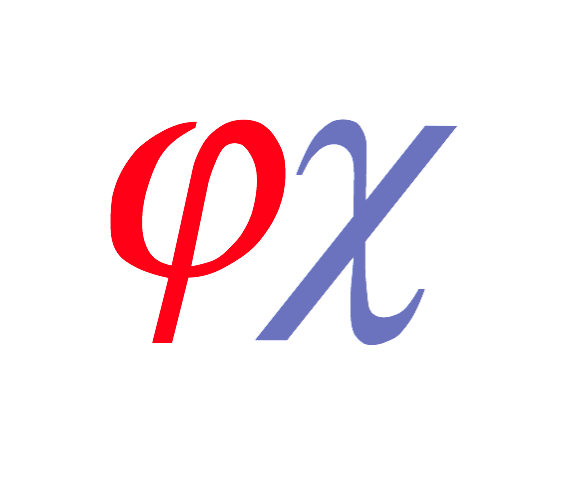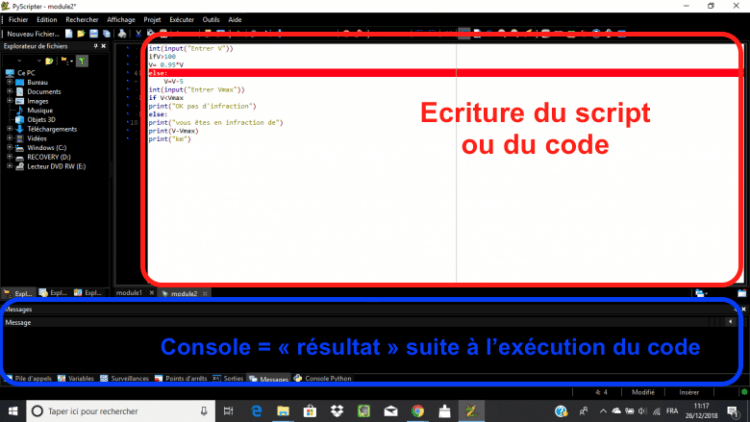Python est un langage de programmation très populaire dans les écoles et les entreprises. Il doit sa popularité à une syntaxe claire et un vocabulaire intuitif qui permettent une initiation et un apprentissage aisés de la programmation.
On s’intéressera dans cette page à découvrir un script qui trace un graphique à l’aide de la bibliothèque python matplotlib.pyplot.

Comment coder chez soi ?
Capacités travaillées
- Lire et construire un algorithme qui comprend des instructions simples
- Développer un programme pour répondre à un problème simple
Tracer un graphique avec python
Le but de ce travail est de tracer un graphique ( = ensemble de points définis par des coordonnées (x,y) ) avec python. Maxime a relevé les positions d’une balle envoyée en l’air à l’aide du logiciel LatisPro et a consigné les mesures dans le tableau suivant :
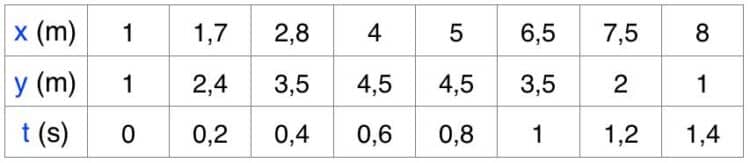
- Lire le code ci-dessous.
# Importation de la bibliothèque qui gère les graphiques
import matplotlib.pyplot as plt
# Déclaration des variables x, y et t
# On range les coordonnées dans une liste entre crochets [ ]
# On remarque que les nombres décimaux sont écrits avec un point et non une virgule
x = [1, 1.7, 2.8, 4, 5, 6.5, 7.5, 8]
y = [1, 2.4, 3.5, 4.5, 4.5, 3.5, 2, 1]
t = [0, 0.2, 0.4, 0.6, 0.8, 1, 1.2, 1.4]
# Utilisation des outils de la bibliothèque "Mathplotlib" pour tracer le graphique
plt.plot ( x , y , "ro" )
plt.axis ( [ 0 , 10 , 0 , 5 ] )
plt.show ()- Copier-coller le dans la zone « code » de votre logiciel python (Edupython par exemple).
- Exécuter-le.
- Observer le graphique qui s’affiche.
Questions :
- A la ligne 18, changer l’une des valeurs puis exécuter le code. A quoi sert l’instruction/fonction plt.axis ?
- A quoi sert l’instruction/fonction plt.plot à ligne 17 ?
- Essayer r tout seul. Essayer rx. Essayer bx. Que signifie ro ?
- A l’aide du fichier Tutoriel Python – Matplotlib Graphiques.pdf, ajouter un titre à votre graphique, nommer les 2 axes et ajouter une grille à votre graphique.
- Tracer maintenant l’évolution des coordonnées en abscisse x en fonction du temps t.
- Si votre professeur vous a donné de nouvelles données à exploiter, intégrez-les dans le code présentée dans cette page.
Pour aller plus loin
La page web suivante vous guide pas-à-pas sur une série d’exercices afin de maitriser d’autres fonctions.
Source – monlyceenumerique.fr
Rappel sur l'environnement Python
Rappel de ce que l'on peut écrire dans la zone "Script" ou "Code"
Les commentaires
- # Texte : aide à comprendre les lignes du programme pour un tierce développeur.
Les bibliothèques / libriaires
Les boites à outils de Python :
- numpy (pour les calculs mathématiques)
- matplotlib (pour les graphiques) …
Les fonctions
- print (« Texte ») : permet d’afficher du texte dans la console
- input (« Texte ») : permet de rentrer via la console une variable que l’utilisateur a choisie.
Les variables
Zone de la mémoire de l’ordinateur dans laquelle une valeur est stockée.